
Konfigurieren deines iPhone für die Anzeige von SMS-, MMS- und RCS-Nachrichten auf dem Mac
Du kannst dein iPhone so einrichten, dass du SMS-, MMS- oder RCS-Nachrichten auf deinem Mac empfangen und senden kannst. Nachdem du deine Geräte eingerichtet hast, werden diese Nachrichten sowohl auf deinem iPhone als auch auf deinem Mac angezeigt. Wenn du eine Nachricht an eine Person sendest, die ein anderes Telefon als ein iPhone hat, wird deine Nachricht stattdessen als SMS, MMS oder RCS gesendet.
Hinweis: Verfügbarkeit kann je nach Region und Anbieter variieren.
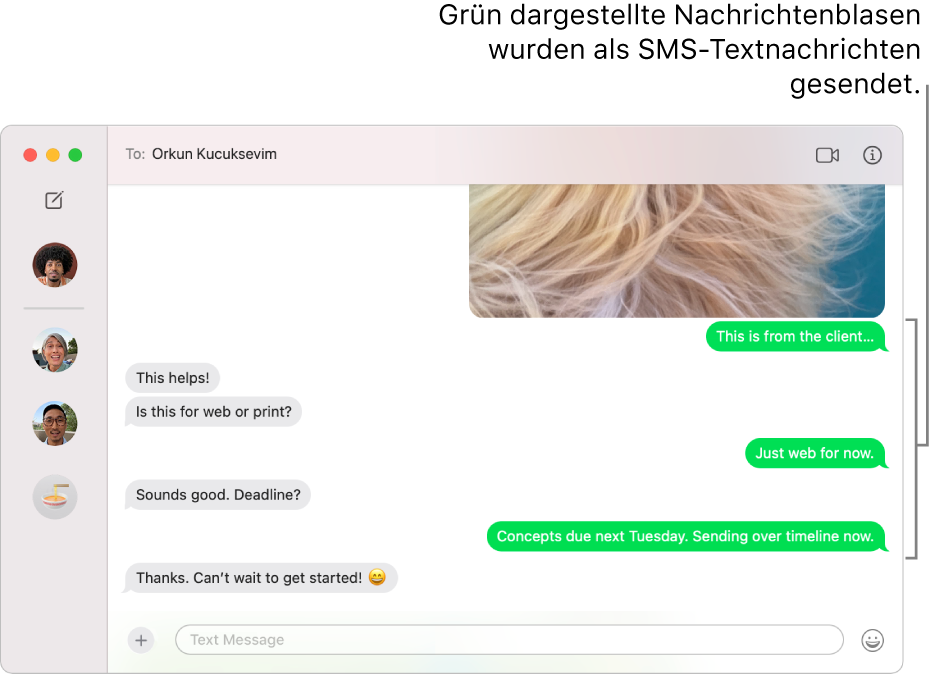
Wichtig: Zum Empfangen und Senden von SMS-, MMS- oder RCS-Nachrichten auf deinem Mac, musst du bei demselben Apple Account angemeldet sein und iMessage auf deinem iPhone und Mac nutzen. Weitere Informationen findest du im Apple Support-Artikel Integrationsfunktionen and -voraussetzungen auf Apple-Geräten.
Öffne die App „Nachrichten“
 auf deinem Mac.
auf deinem Mac.Wähle „Nachrichten“ > „Einstellungen“, klicke auf „iMessage“ und vergewissere dich, dass du angemeldet bist.
Wähle auf deinem iPhone „Einstellungen“ > „Apps“ > „Nachrichten“ und vergewissere dich, dass iMessage aktiviert ist.
Tippe auf „Senden & Empfangen“ und vergewissere dich, dass der unten angezeigte Apple Account identisch mit dem Account ist, mit dem du am Mac angemeldet bist.
Tippe auf
 und tippe dann auf „Nachrichtenweiterleitung“.
und tippe dann auf „Nachrichtenweiterleitung“.Hinweis: Vergewissere dich, wenn die Option „Nachrichtenweiterleitung“ nicht angezeigt wird, dass für die Anmeldung auf deinem iPhone und deinem Mac denselben Apple Account verwendet wird.
Aktiviere deinen Mac in der Liste der Geräte.
